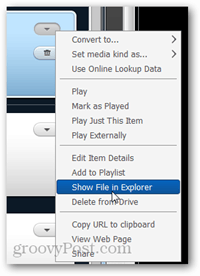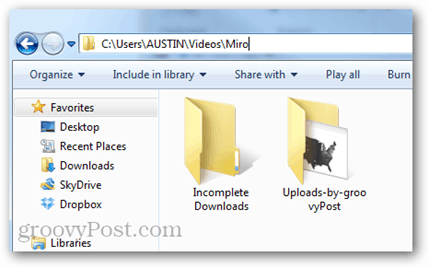Last ned YouTube Video Feeds automatisk med Miro
Programvare Youtube Video / / March 18, 2020
Det kan være vondt å laste ned YouTube-videoer for offline bruk, så hvorfor ikke gjøre det til en automatisert prosess? Miro er et gratis program som kan gjøre det for deg.
Ser du YouTube-videoer mens du er på farten? Til tross for at 4G er tilgjengelig flere og flere steder, gjør datakapsler, batterilevetid og spottet dekning det upålitelig - og 3G kutter det ikke bare når det gjelder hastighet. Det er det beste alternativet for mobil YouTube-visning å laste ned videoene for frakoblet visning. Miro er et gratis Open Source-plattformsapplikasjon som gjør jobben enkel og automatisert. Det er noen få hikke å se etter under installasjonen.
Først last ned Miro for Windows, Linux eller OS X hvis du ikke allerede har det.

Miro Installasjon
Installasjonen er enkel, bare kjør installasjonsprogrammet og klikk neste gang. Men, hold øye med at en valgfri sponset programvare installerer den dekkene skal installere. Da jeg kjørte den, prøvde installasjonsprogrammet å sette AVG Security Toolbar på datamaskinen min, og det er IKKE greit. Dette er en annen anledning når god programvare leveres med crapware for å hjelpe selskapet med å holde seg lønnsom. Heldigvis kan du bare fjerne merket for installasjonsboksen og fortsette med å si "Nei takk."
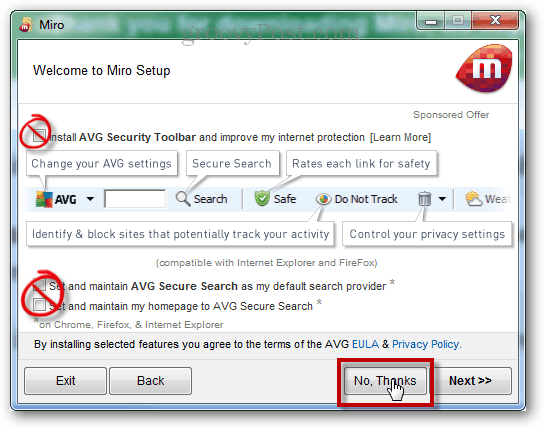
Også under installasjonen vil Miro be om å håndtere filtilknytninger for en rekke forskjellige filtyper. Selv om det har muligheten til å spille av video og musikk, anbefaler jeg ikke å bruke Miro til annet enn å laste ned strømmer. Så på denne skjermen fjerner du merket for alle filtypene, bortsett fra Miro-filer.
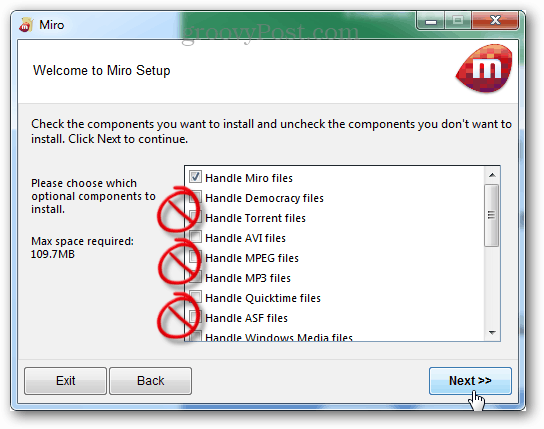
Og en siste irritasjon. Når Miro er ferdig installert, ber den om å installere Adobe Flash direkte på datamaskinen din første gang du starter den. Dette er IKKE nødvendig (spesielt hvis du bruker Google Chrome), så klikk Nei når du blir bedt om det.
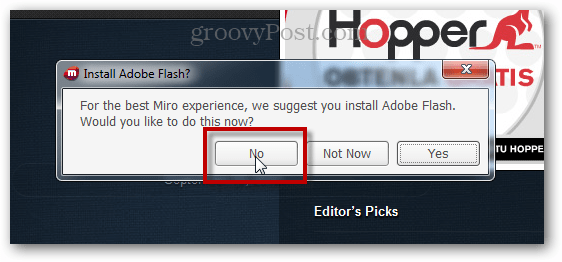
Last ned YouTube-kanaler automatisk
Hvis du automatisk vil laste ned nåværende og nye videoer fra en YouTube-kanal, tar det omtrent tre sekunder med konfigurasjonen i Miro. Fra menyen øverst velger du Sidepanel >> Legg til podcast.
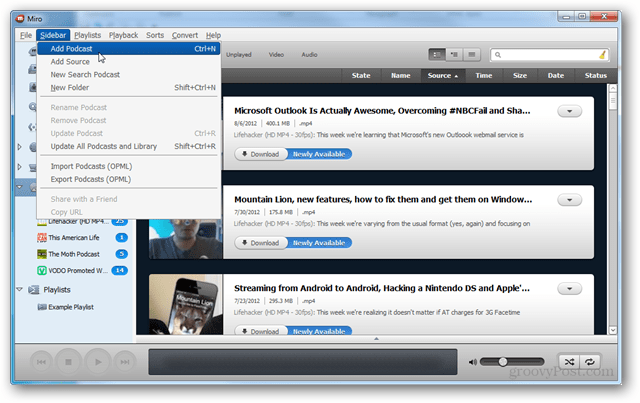
Skriv deretter inn nettadressen til YouTube-kanalens strøm. Innmatings-URL-en er unik for hver kanals YouTube-brukernavn. Hvis jeg for eksempel vil ha innmating fra kanalen “Hvordan det burde ha endt”, vil jeg gå inn på følgende:
https://gdata.youtube.com/feeds/api/users/HISHEdotcom/uploads
For andre kanaler bare endre brukernavnsdelen for å matche det ønskede YouTube brukernavnet.
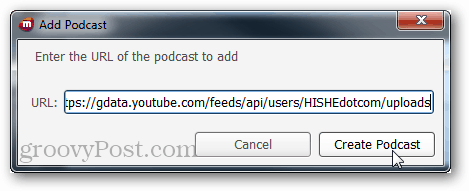
Videoer vises i Podcast-listen og kan stilles inn til å laste ned automatisk.
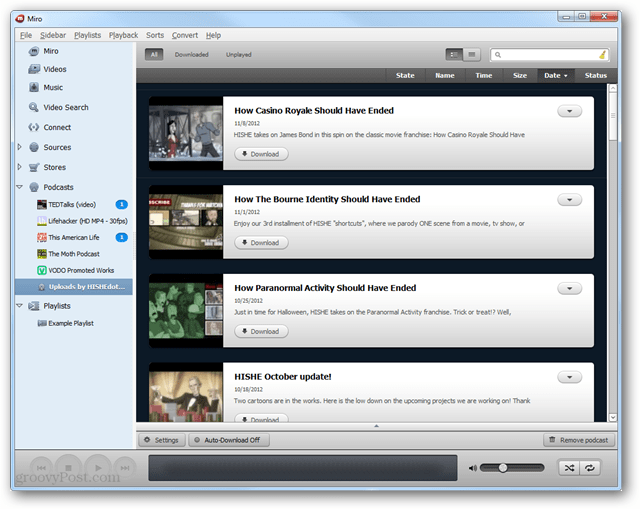
Når du er her, må du huske å ta deg inn groovyPost-kanalfeeden for å holde deg oppdatert med vår TechGroove-podcast. Det finner du på:
https://gdata.youtube.com/feeds/api/users/groovypost /opplastinger
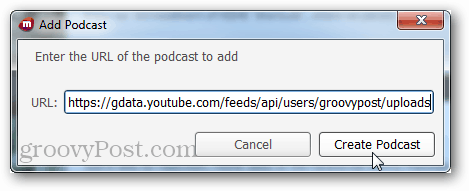
Miro har tre innstillinger for automatisk nedlasting av videoer fra strømmer du har lagt til.
- Last ned automatisk alle videoene fra YouTube-feeden
- Last ned bare "nye" videoer fra YouTube-feeden
- Ikke last ned noen automatisk
Dette alternativet kan endres ved å klikke på knappen nederst i innmatingsvinduet.
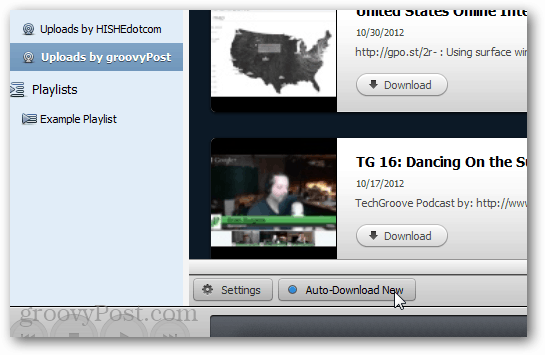
Nedlastede videoer vil som standard være i MP4-format, så de er klare til å kaste på deg iPhone, iPad eller praktisk talt alle andre enheter du kan se på senere. Når du laster ned videoen, vises videofilstørrelsen, nedlastingshastigheten og estimert fullføringstid.
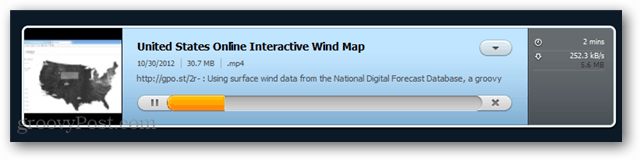
Nedlastede videoer lagres i C: \ Users \ dittbrukernavn \ Videos \ Miro mappe som standard. Den enkleste måten å komme til denne mappen er å velge alternativet "Vis fil i filutforsker" fra Miro på høyre side av en video som du har lastet ned.